教程全解:mac如何写入NTFS格式磁盘
Mac操作系统经常对windows系统中的产品产生一定的抵抗,对NTFS文件问题也是如此,本集小编为大家带来最详细解决教程,实现mac正常读写NTFS文件系统格式分区。
首先,我们需要将NTFS For Mac下载到自己的mac电脑中,它是一款专门针对mac系统无法写入ntfs磁盘而研发的一款软件,可能有些朋友还没有听说过这款软件,但它在mac磁盘读写方面确实做出了很多贡献。
具体操作如下:
操作1:双击安装包(.dmg),开始安装,在第一个向导中,我们可以先看看这款软件用户手册,对软件进行一个详细的了解,双击“安装Paragon NTFS for Mac14”图标安装。

操作2:在这个界面中可以看到当前软件的版本号,这个版本的软件可以使用在现在最新的macOS 10.12 Sierra系统中,根据提示点击继续安装。

操作3:点击同意软件协议内容,继续安装。
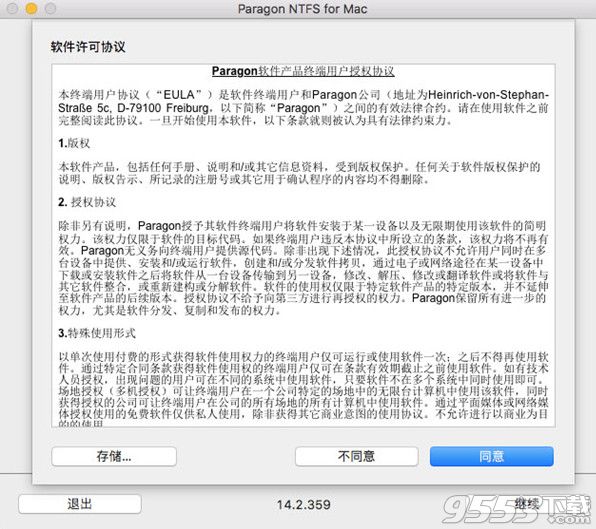
操作4:接下来软件就开始进行相应的文件配置,整个过程软件将自动完成安装。

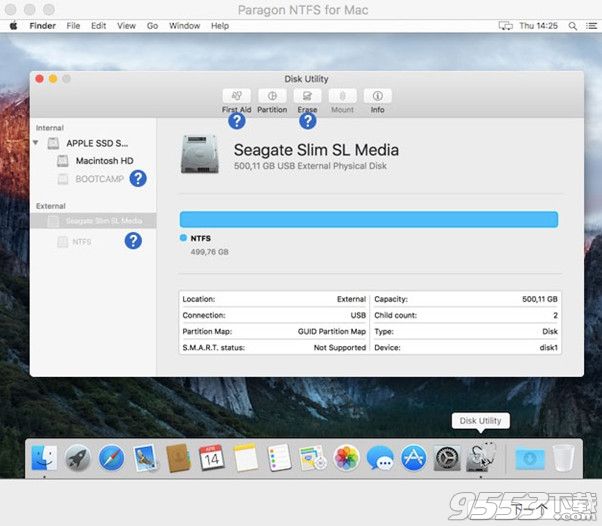
操作5:在安装步骤的最后安装向导界面会提示,安装成功之后的应用程序显示在哪里,我们可以看到,和其他软件不一样,这款软件安装之后会直接分入系统偏好设置中。
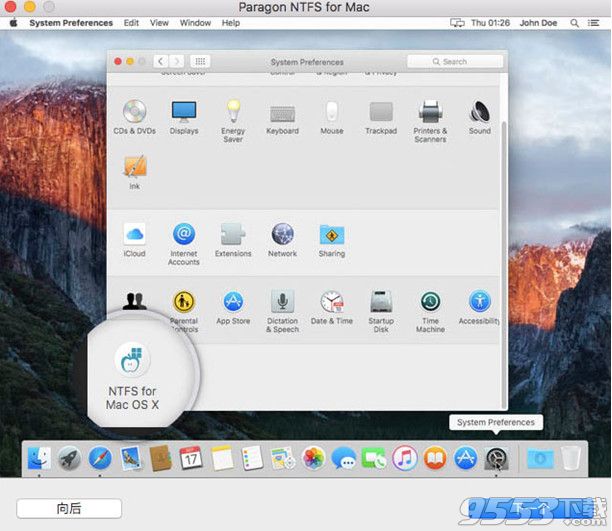
操作6:最后重启mac系统,完成软件最后的配置,再次打开电脑之后就可以开始使用了。
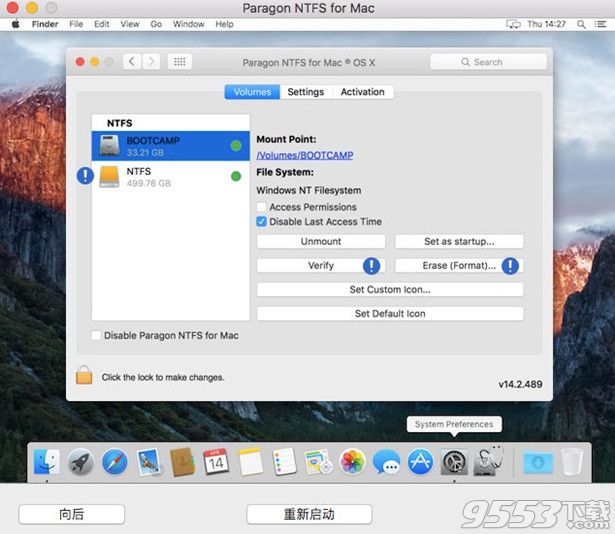
操作7:点击系统偏好设置找到这款软件,现在可以开始使用这款NTFS for Mac14软件了。
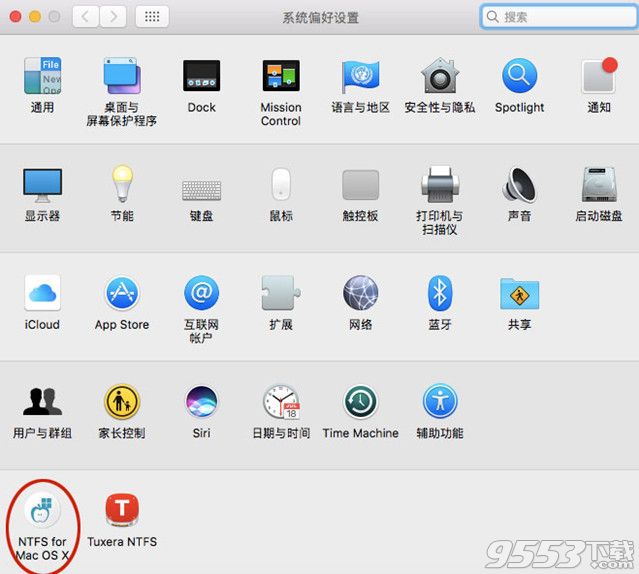
当你向mac中插入一款ntfs格式磁盘时,打开软件在界面的左侧列表中你可以看到已经被软件识别的卷。通常情况下,我们不需要打开软件,只要将软件成功安装可立即使用磁盘。
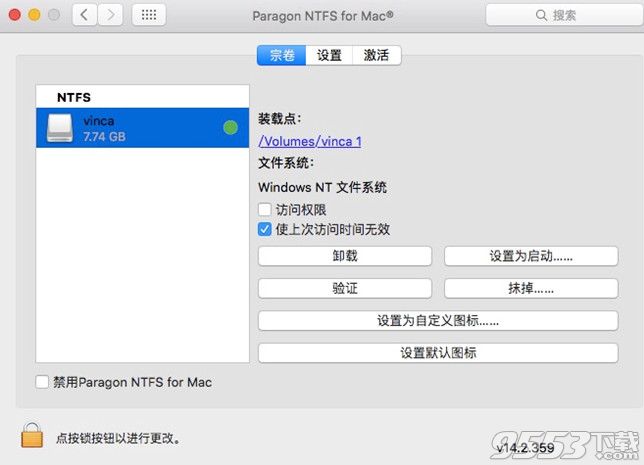
打开这款软件之后,还可以对磁盘做其他设置,在界面中我们可以看到设置选项,如:抹盘、检查验证等等,这些均可进行操作。
以上就是小编对这款软件的详细讲解,只要在mac上安装好这款软件再也不用担心,mac遇到ntfs格式设备无法使用了。
关键词: NTFS for mac mac